Windows Audio设备图隔离(Audiodg.exe)是Windows 11操作系统的重要过程,负责管理音频任务并确保声音的平稳播放。但是,用户遇到Windows Audio设备图隔离停止工作的问题并不少见,导致音频播放或根本没有声音。这个问题可能令人沮丧,并阻碍了整体用户体验。在本文中,我们将提供有效的解决方案来修复Windows Audio设备图隔离停止工作问题,从而使您可以重新控制对音频设置的控制,并在Windows设备上享受不间断的音频播放。
Windows音频设备图隔离停止在Windows 11上工作
修复1:关闭快速启动
您可以暂时关闭快速启动,看看它是否有帮助:
1。打开控制面板。
2。单击系统和安全性。
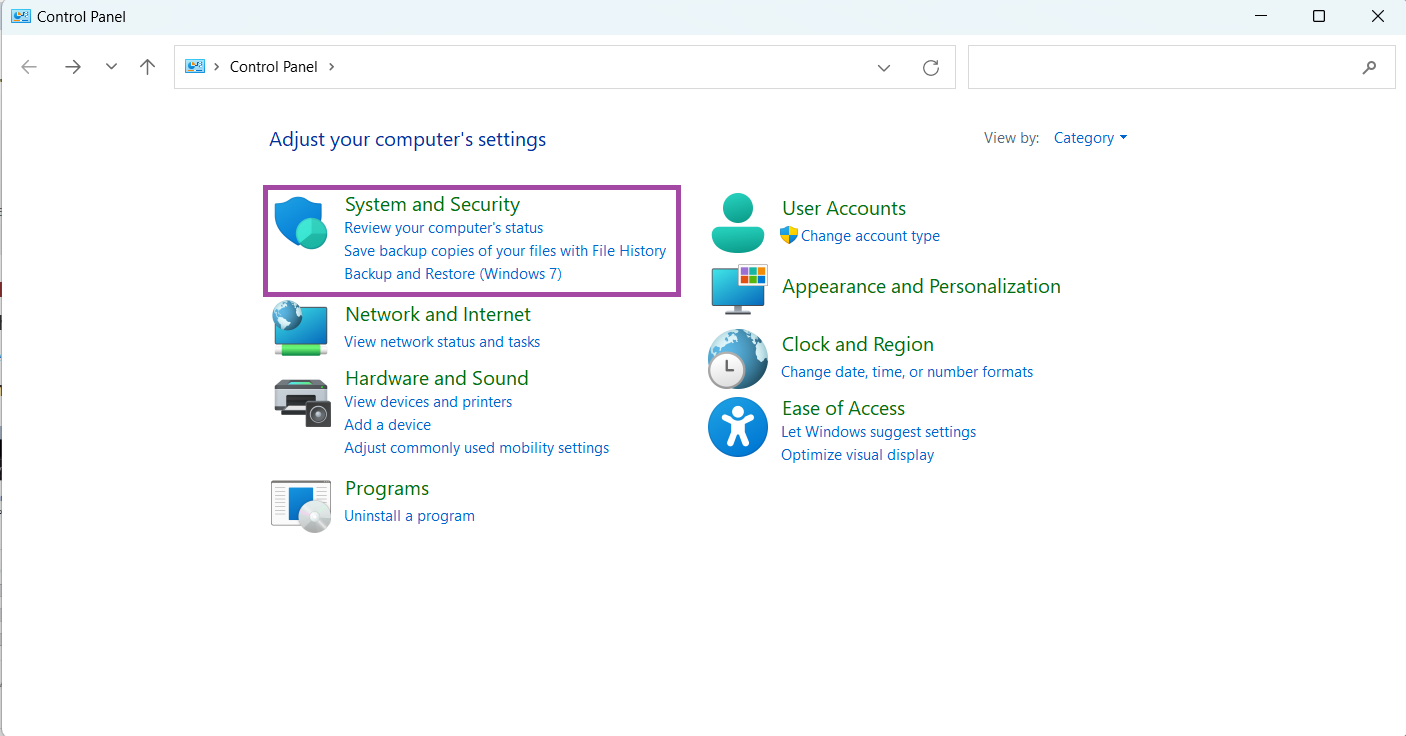
3。单击检查电源按钮的功能。
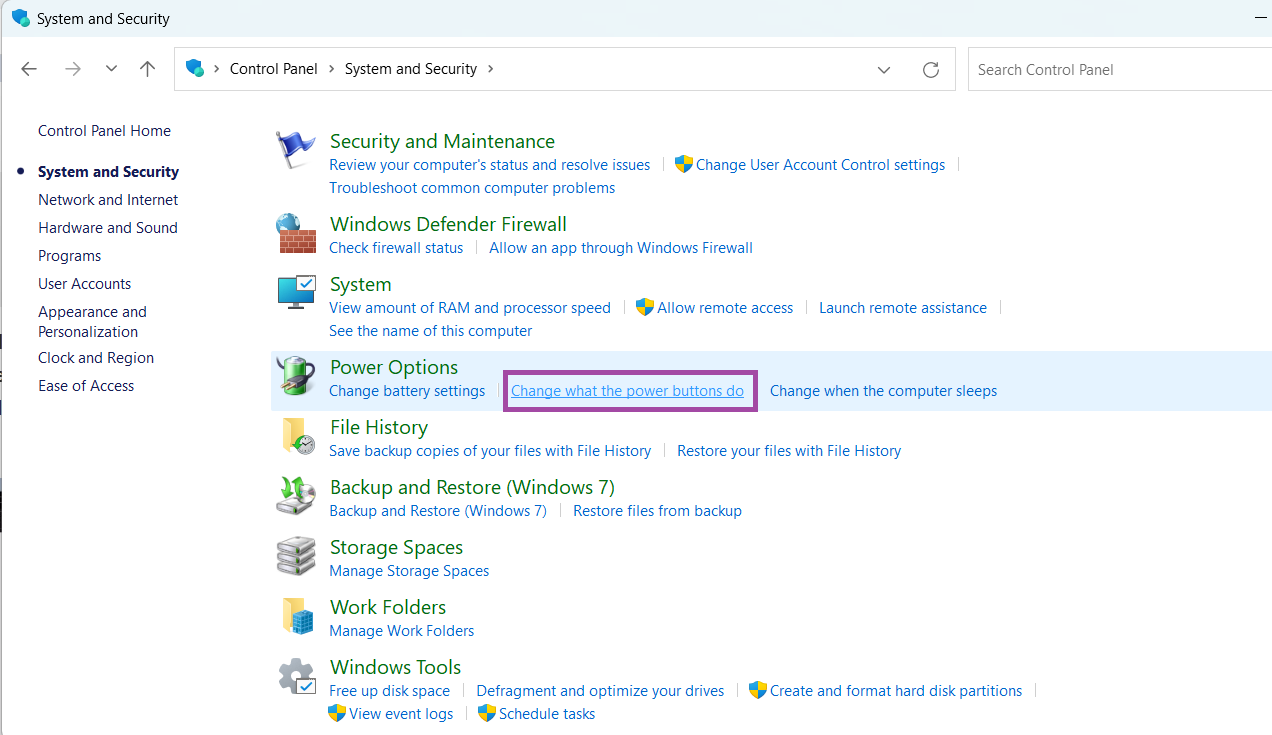
4。然后单击当前不可用的更改设置。
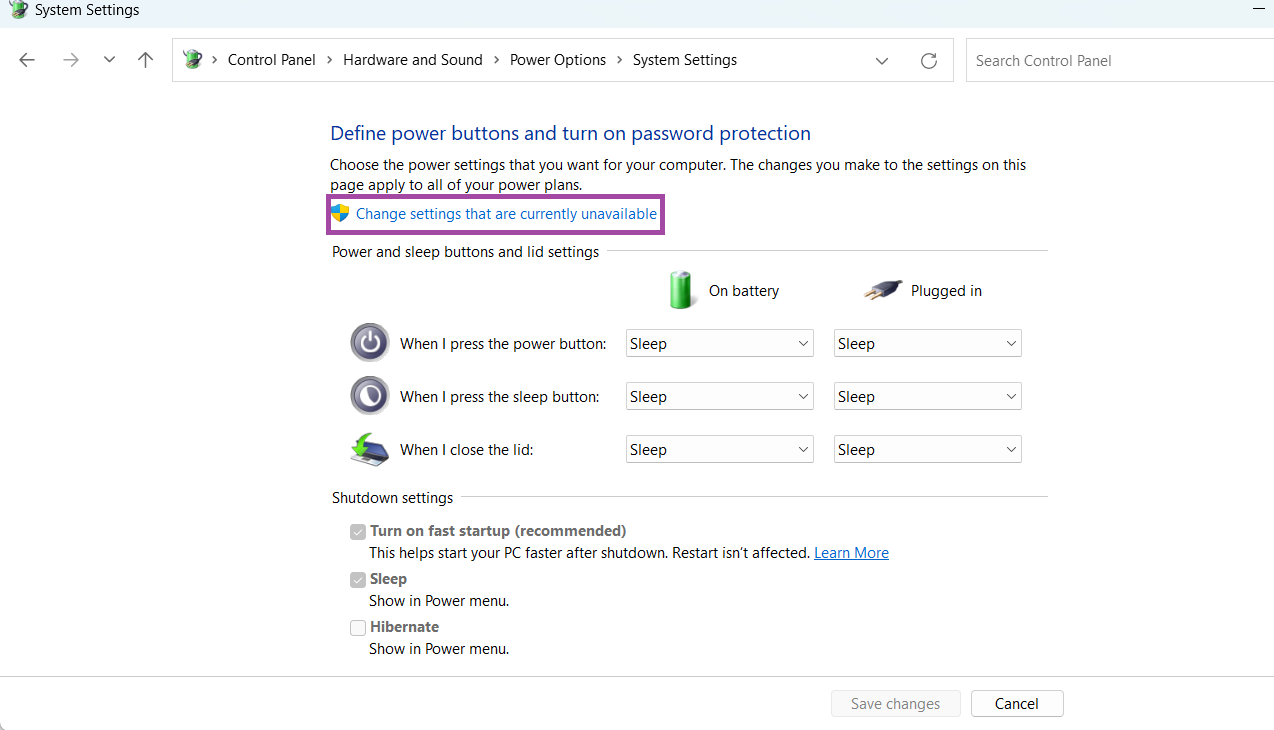
5。取消选中打开快速启动(推荐)。
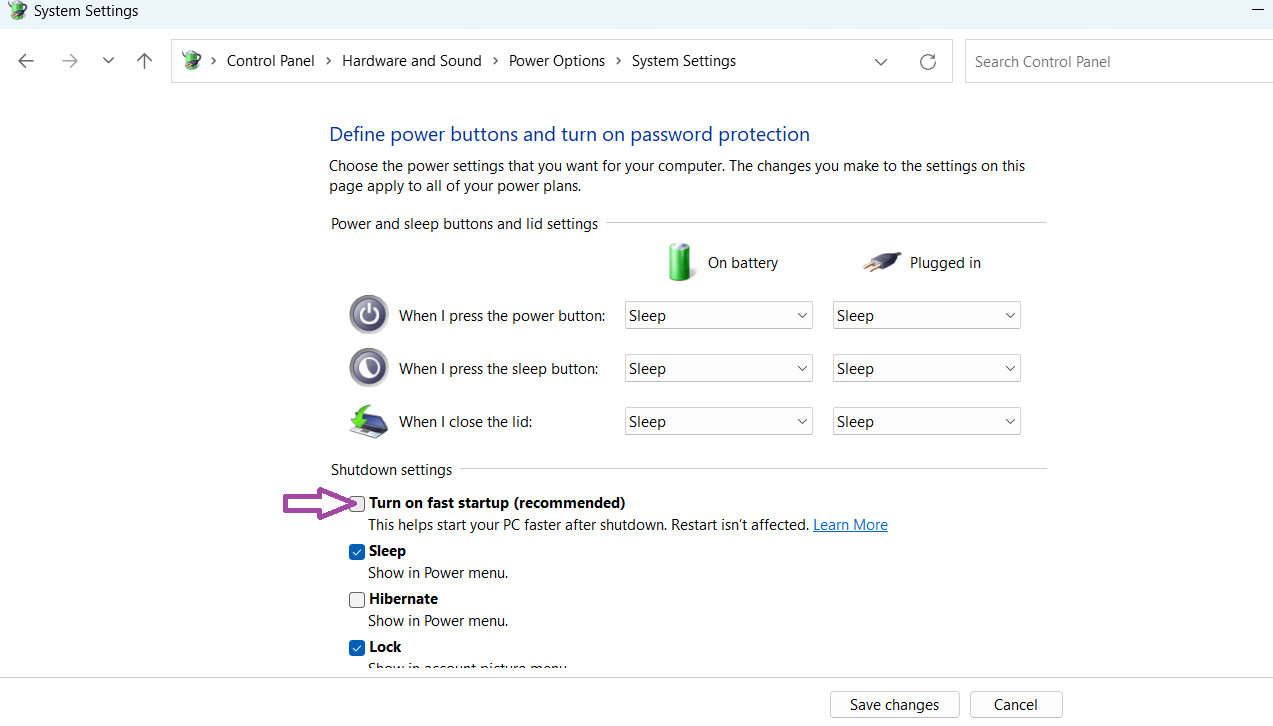
修复2:重新安装Realtek音频驱动程序
重新安装Realtek音频驱动程序的步骤是:
1。打开设备管理器。
2。扩展声音,视频和游戏控制器。
3。右键单击Realtek(R)音频。
另请阅读:如何修复Windows Audio设备图隔离高CPU用法
4。单击卸载设备选项。
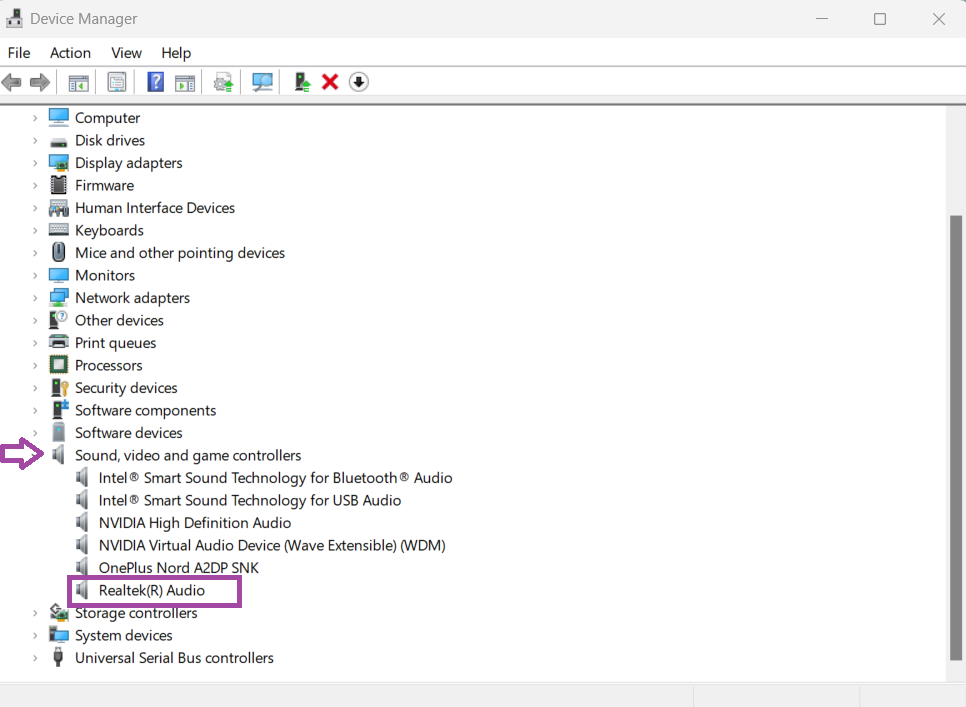
5。检查尝试卸下此设备的驱动程序,然后单击卸载。
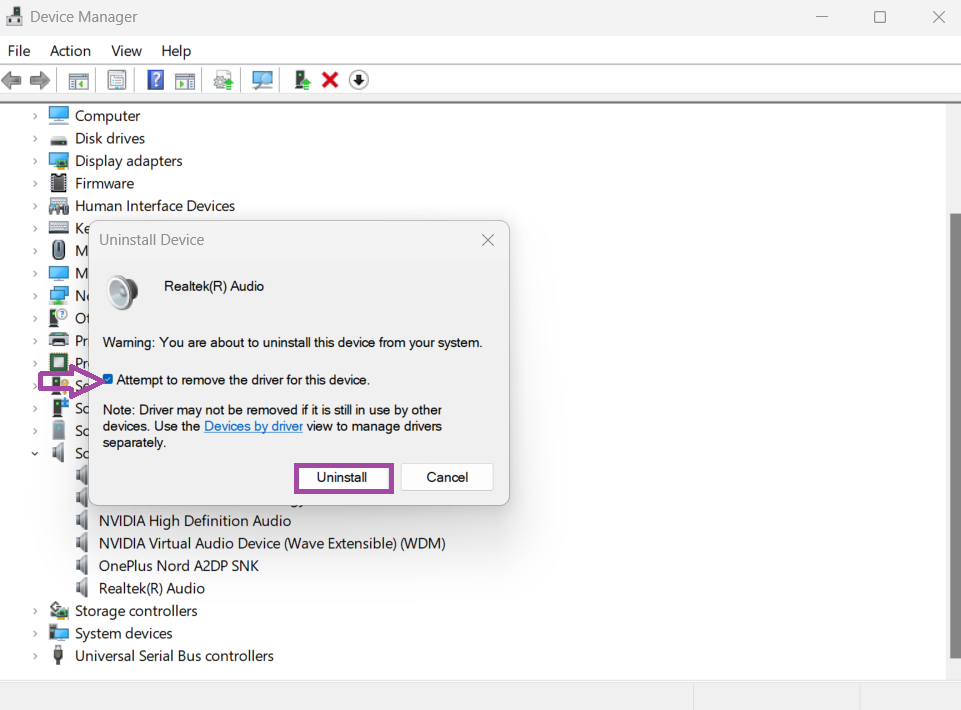
6。单击“视图”选项卡>选择“显示隐藏的设备”。
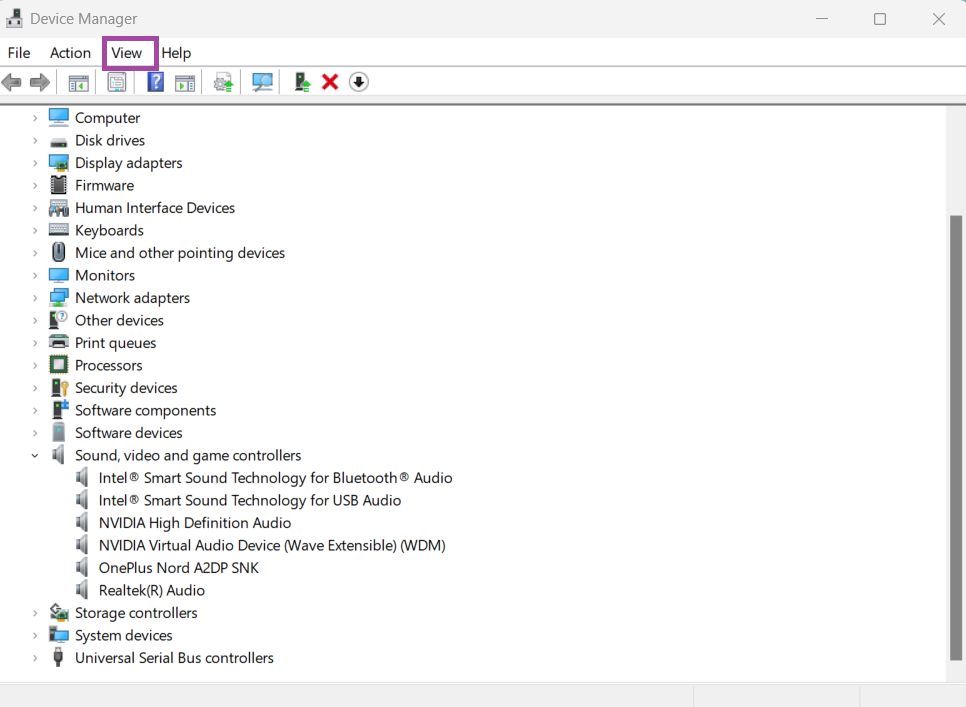
7.搜索重复的音频驱动程序并右键单击它们,然后选择卸载选项。
8。重新启动您的计算机。
修复3:使用系统还原来修复Windows Audio设备图隔离停止工作
使用系统还原的步骤是:
1。通过在搜索栏中键入还原来打开创建还原点。
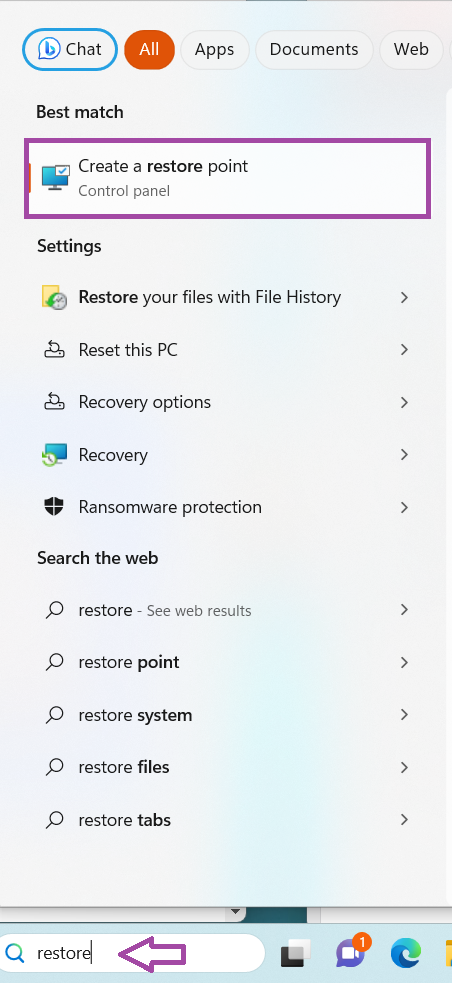
2。单击系统还原。
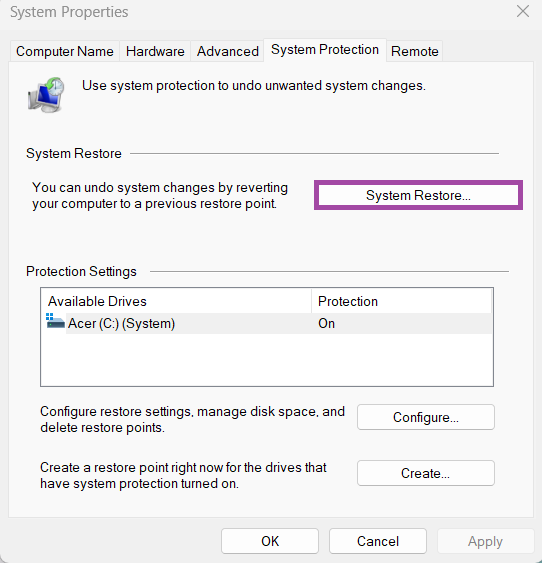
3。单击下一步。
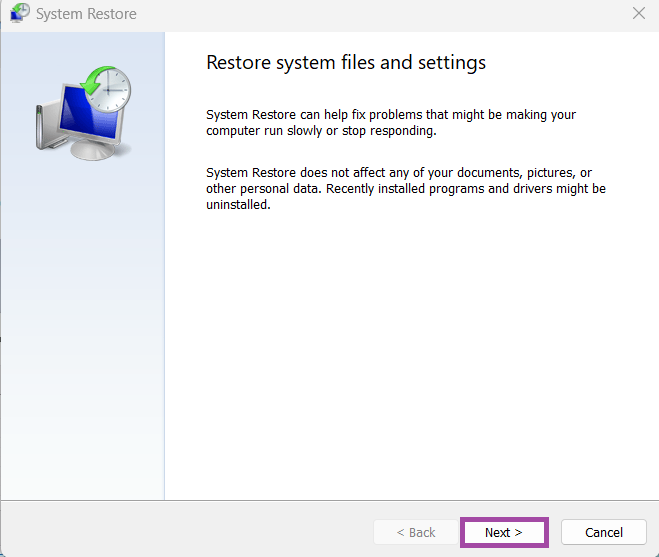
4。选择要启用的还原点,然后单击下一步。
5。您的系统将开始启动该过程并重新启动。
修复4:卸载RGB融合
卸载RGB融合的步骤是:
1。打开控制面板。
2。单击卸载程序。
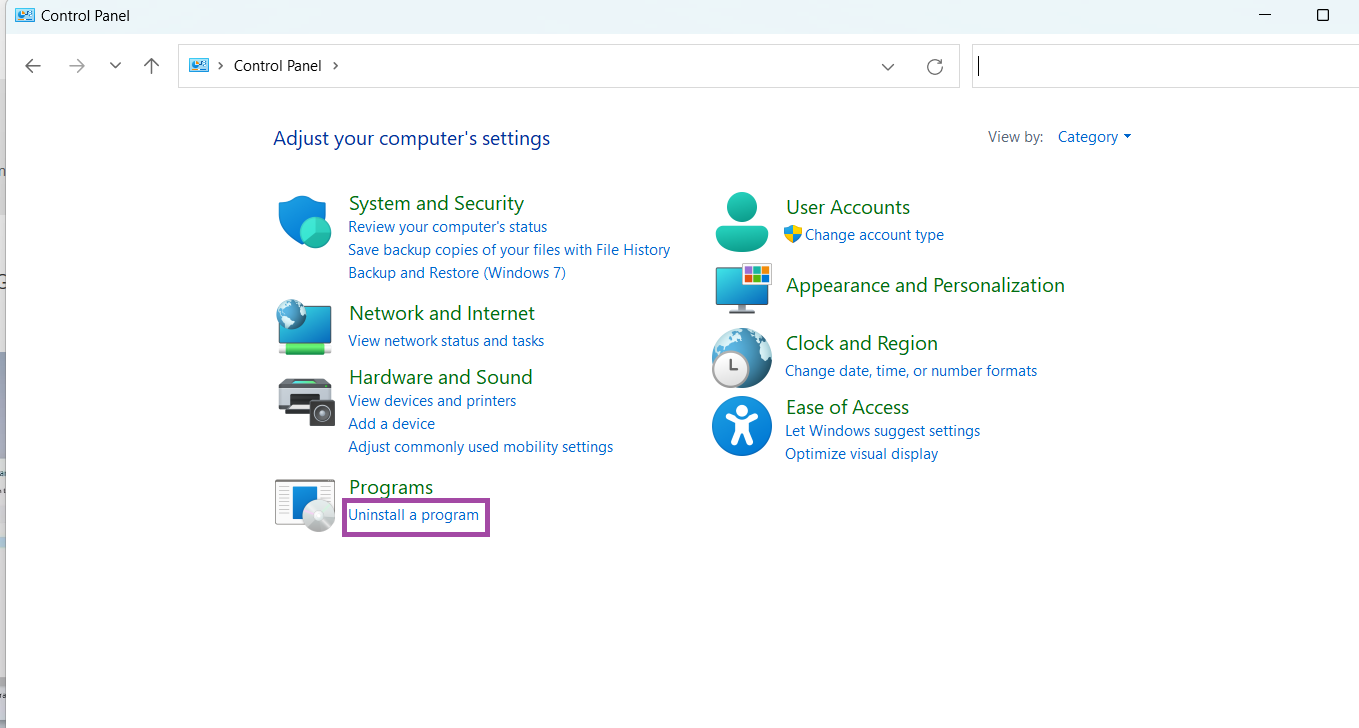
3。在列表>右键单击中找到千兆rgb融合,然后选择卸载。
就是这样!
